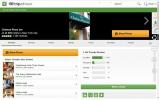Windows Server 2008'de Varsayılan IE Güvenlik Kısıtlamaları Nasıl Değiştirilir
Windows Server 2008 diğer Microsoft tabanlı işletim sistemleri gibi, Internet Explorer tarayıcısıyla birlikte gelir. Varsayılan IE güvenlik kısıtlamaları, paranoyak kısıtlamalar nedeniyle yönetilmesi gereken bir baş ağrısı olabilir. Bu varsayılan politikalarla çalışırken her web sitesinin ve alt alanın IE'ye erişmesine izin vermekten çok yorulabilirsiniz. Ayrıca, indirme devre dışı bırakıldığı için bir dosyayı (hatta başka bir tarayıcıyı) indirmek imkansız görünebilir. Bu yazıda, IE güvenlik yapılandırmasını ihtiyaçlarınıza göre nasıl değiştireceğinizi anlatacağız.
Server 2008 yüklendikten sonra, bazı önemli düzeltmeleri, yazılımları ve diğer gerekli araçları indirmek ilginizi çekebilir. Bununla birlikte, varsayılan Internet Explorer ilkeleri yalnızca ziyaret edilen web sitesi için değil, alt alanlar, ilgili bağlantılar, banner reklam URL'leri vb. İçin erişim izni ister. Örneğin; www.addictivetips.comIE, yalnızca bu alan adı için değil, alan adıyla ilgili tüm alt alanlarla ilgili izin isteyecektir. Ayrıca başka bir sayfaya erişilecekse, ör.
www.addictivetips.com/archives bu bağlantıya ve onunla ilişkili herhangi bir bağlantıya bir kez daha erişim izni verilmesi gerekir. Bir düşünün, eğer biri Server 2008'i kurumsal bir ortama yüklerse, IE güvenliği bir yöneticinin güveneceği son parametredir. Bu tür ağlar genellikle yazılım ve donanım güvenlik duvarlarıyla korunur (örn. Cisco Pix ve ISA). Ayrıca, uygulama için Server 2008 kullanılıyorsa (örneğin değerlendirme sürümü) bu kısıtlamalar öğrenme sürecinde sadece bir engeldir. Her iki durumda da, bu sinir bozucu kısıtlamaları değiştirme yöntemi aşağıdaki gibidir:
Başlat menüsüne gidin ve Yönetimsel Araçlar'dan Sunucu Yöneticisi'ni tıklayın.

Buradan, sağ alt köşeden IE ESC'yi Yapılandır'a tıklayın. Bu, isteğinize göre ayarlayabileceğiniz Internet Explorer ayarlarını görüntüler. Örneğin, güvenlik nedeniyle can sıkıcı güvenlik özellikleri Yönetici hesabı için saklanabilirken, diğer kullanıcılar bu kısıtlamadan muaf tutulabilir. Birçok yönetici, Yönetici hesabıyla Sunucunun güvenliğinden ödün vermemek için ayrıntılı sunucu işlevini çalıştırmak için alternatif hesaplar kullanır.

Güvenlik kısıtlamaları hala çok sıkı görünüyorsa, Araçlar -> İnternet Seçenekleri -> Güvenlik ve Gizlilik (sekmeler) 'den bazı yapılandırmaları değiştirmeye değer olabilir. Örneğin, Güvenilen Siteler seçeneğinden İnternet'e geçiş, tarama sırasında tekrarlanan izni azaltır. Aynı şekilde, Gizlilik sekmesindeki güvenlik düzeyinin düşürülmesi de tarama güvenliğini azaltır. Bununla birlikte, kurumsal bir ortamda bu ayarları değiştirmeye sadece başka koruma parametreleriniz varsa değecektir. Tek bir sunucudaki güvenlik ihlali, veri kaybı / hırsızlığı, ağ kararsızlığı ve çok daha kötü etkilere yol açabilir.

Arama
Yakın Zamanda Gönderilenler
TripAdvisor Seyahat Rehberi Uygulamasını Windows 8.1'e Getiriyor
İnsanların kültüründen yemeklerine, yerlerine, isimlerine ve kıyafe...
Birden Fazla PDF Dosyasında Metin Açılmadan Nasıl Aranır
PDF dosyaları, belgeleri çevrimiçi yayınlamak için kullanılan stand...
Dosyaları CryptSync ile Şifrelenmiş Yerel veya Ağ Klasörüne Eşitleme
SkyDrive, Google Drive, Dropbox, SugarSync ve Box.net, sürekli büyü...